对iMessage的蓝色文本气泡感到厌烦?默认情况下,iMessage并没有让你改变iPhone上的文字泡沫颜色的功能。然而,有一个很酷的免费应用程序,你可以用它来实现同样的效果。
所以,如果你有兴趣,请继续阅读,我们将教你如何用Super Messaging app改变你的iPhone上的iMessage颜色。
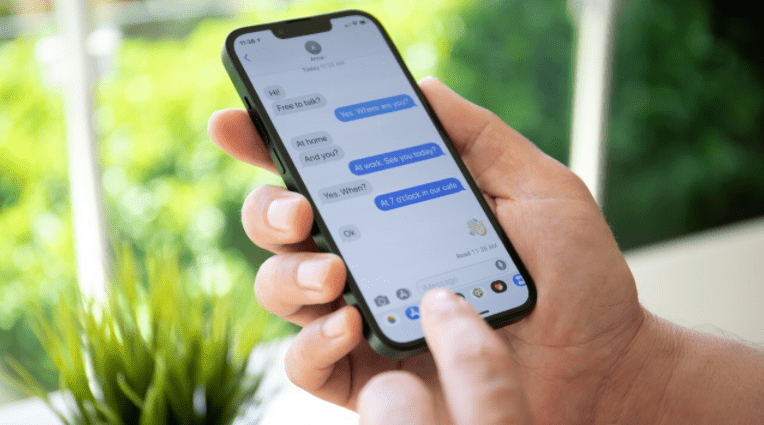
关于Super Messaging App
Super Messaging是一款免费的iMessage应用,你可以从App Store下载。通过Super Messaging,你可以用各种色调和音调改变你的iPhone上的文字气泡颜色。你甚至可以定制文字的字体风格和颜色。
使用免费版本的小缺点是,你所有的iMessages在发送时,文字泡泡旁边会有Super Messaging的应用标志。
但如果你想让你的信息保持为文本(而不是贴纸),同时又能获得大量免费的定制选项,那么Super Messaging是少数几个可以毫不费力地改变iMessage颜色的好应用之一。
Download:Super Messaging (免费,可在应用程序内购买)
如何改变iMessage中文字泡沫的颜色
从App Store下载Super Messaging后,按照以下步骤改变你的iMessage颜色:
1. 在 "信息 "中打开一个现有的对话,或者点选 "撰写 "来打开一个 "新信息 "窗口。
2. 点选位于相机图标和文本框之间的应用程序图标。
3. 沿着应用程序列表滚动,点选超级信息应用程序。拖动以拉起整个应用程序窗口。
4. 点选Aqua风格上的省略号(三个点)图标。接下来,当出现上下文菜单时,点击编辑。
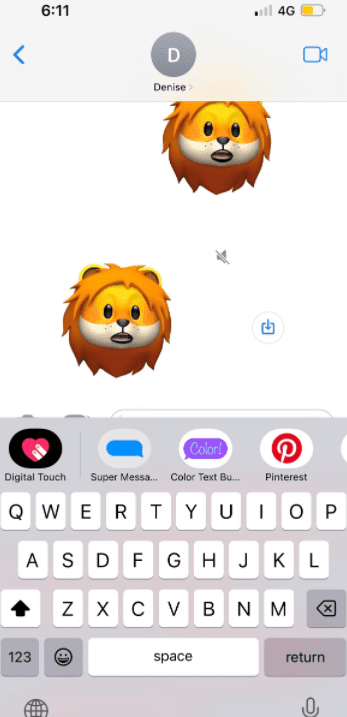


5. 在 "背景 "下,点 "填充 "旁边的箭头,然后点色轮,选择并改变你的iMessage颜色。点X按钮,然后点<Aqua,退出并返回到风格的设置。
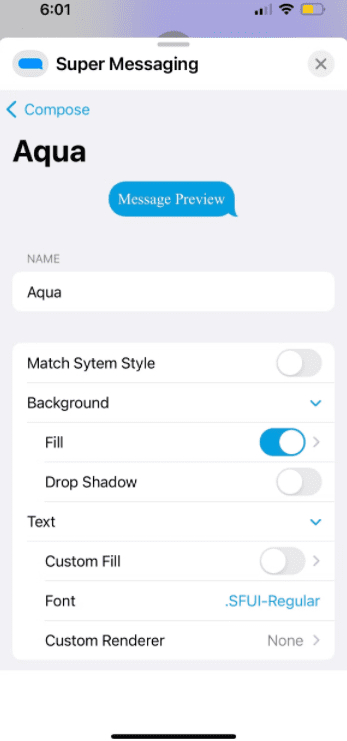


6. 现在,在文本下,点击字体。你可以选择符号,因为它与iMessage的默认字体相似。点<撰写>回到主页面。
7. 接下来,点击空的子弹,选择你自定义的Aqua信息风格。在 "输入信息 "栏中输入你的文字。点 "发送 "来发送你的iMessage。

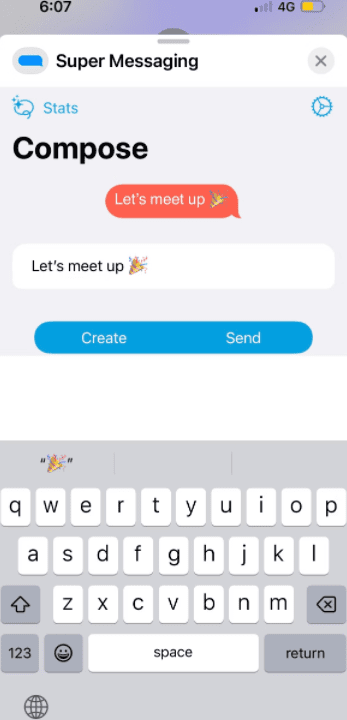
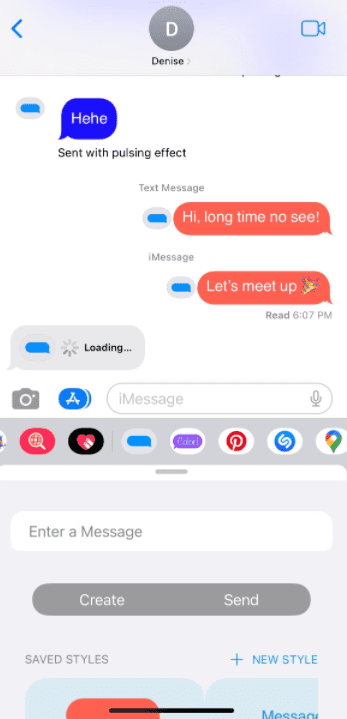
你可以在任何时候再次改变你的iPhone上的信息颜色。只要确保你在发送iMessage之前,如上所述,编辑信息样式。
顺便提一下,如果你的iMessage被当作文本信息发送,或者根本无法发送,记得检查你是否有一个活跃的互联网连接。iMessage和短信的一个关键区别是,前者需要互联网连接才能工作。
通过改变你的iMessage颜色来表达你自己
通过改变你的iPhone上的文本气泡颜色,你的iMessage对话将不再仅仅是充满蓝色和灰色的信息。Super Messaging app允许你改变东西,挑选你最喜欢的颜色,为你的信息注入更多的个性!因此,表达自己并享受在 iPhone 上更改 iMessage 颜色的乐趣。
还没有评论,来说两句吧...